
※最新の情報に一部切り替えました(2018/01/11)
最近草コイン関連の情報を色々と取り入れてます。
前の記事のBitZenyもそうですが、最近はXPという草コインをプッシュしております。
ゲームやe-sportsなどで利用されることを想定しており、日本のコミュニティも盛り上がっております。
Discord

Step up your game with a modern voice & text chat app. Crystal clear voice, multiple server and channel support, mobile apps, and mor...
今回Discord内でウォレットの作成についての声が多かったので、せっかくですからWindows版での作り方から、私が最近あったウォレット故障→復旧したことについてまとめさせていただきます。
ウォレット作成
ダウンロードと解凍
※Windows版で話を進めます。
まずはウォレットの作成方法ですね。
XPの公式ダウンロードページにアクセスします。
XP Coin Wallets – With Proof-of-Stake Validation

XP Coin • Experience Points • Digital Currency
アクセスしたら、Download the Windows Wallet (8MB)をクリックしてダウンロードしてください。
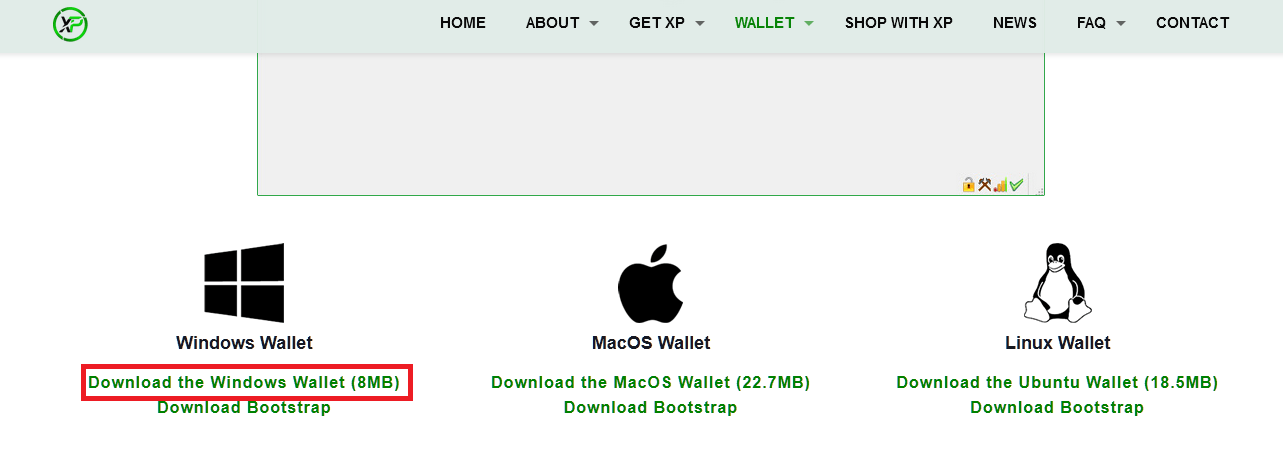
ZIPファイルをダウンロードしたら、中身を適当な場所に置きましょう。
自分なんかは、XPというフォルダを作っておいてその中に入れてます。
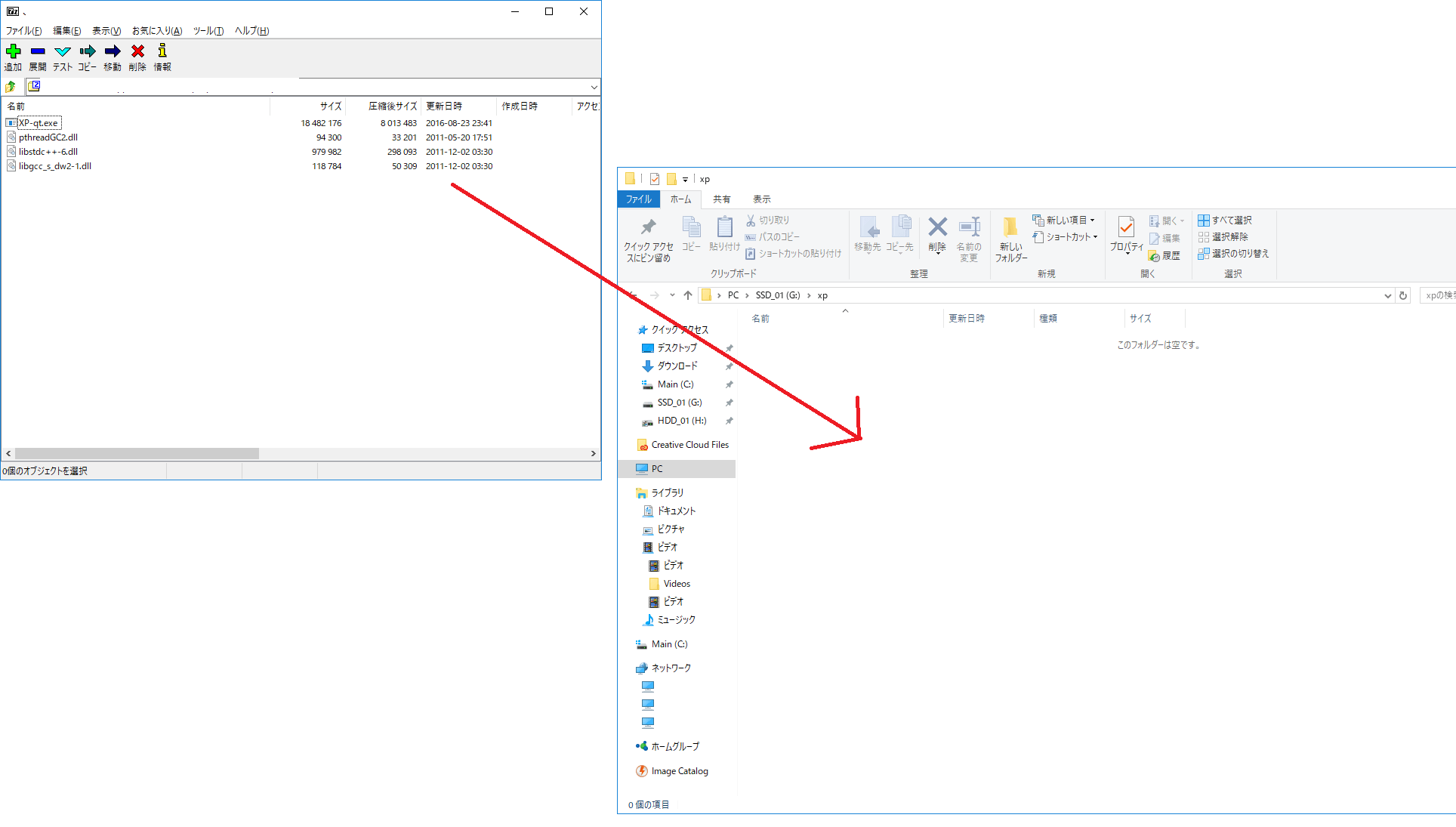
ウォレット起動とか
では早速ウォレット(XP-Qt)起動しましょう。
起動するにはXP-qt.exeを実行します。
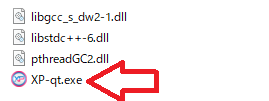
起動しますと、こんな画面が出ます。
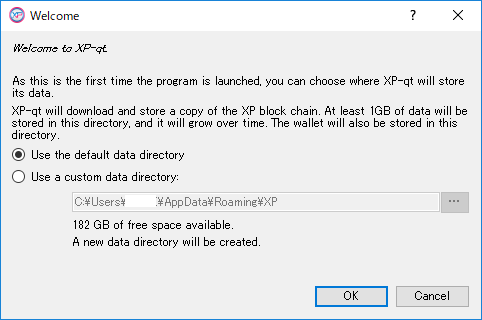
これはウォレットの様々な情報を保管するためのフォルダを指定します。
標準はAppDataというフォルダに保存されるのですが、変える事も出来ます。
ちなみにこのデーターが非常に大きく、1GBは必要です。多分。
ここでは、後々の工程を楽にするために、下のラジオボタン”Use a custom data directory.”を選択して下さい。
またファイルの場所は、ウォレットファイルのあるフォルダにAppDataフォルダを作って、そのAppDataフォルダを指定してあげてください。
フォルダ関係をいいますと、
[XPフォルダ]
↓
ウォレットのexeファイル等
[AppDataディレクトリ]
といった感じです。もしここらへんAppDataでいいやって人はそのままでも大丈夫です。(理解してないと面倒ですけどね。)
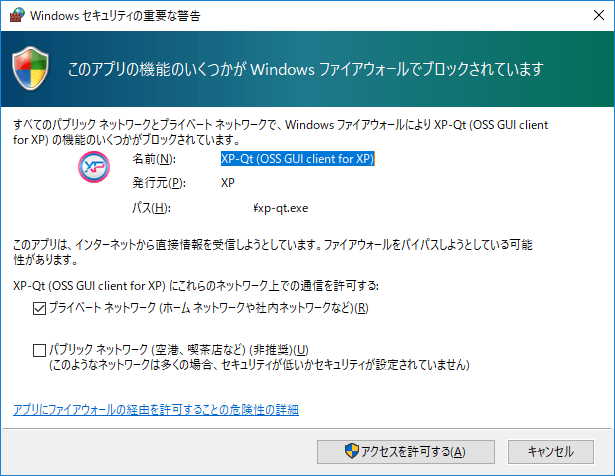
起動すると、一部の人によってはファイアウォールの警告が出ます。
まあこれはそのまま[アクセスを許可する(A)]をクリックすればいいでしょう。
そして起動すると下のような画面が出ます。本体画面です。
しかし、ちゃんと使えるようにするためには、ブロックチェーンをすべてダウンロードし、同期状態にしなければいけません。
これが全取引の内容です。そりゃ膨大な量ですから、それはもう何日もかかります。多分。
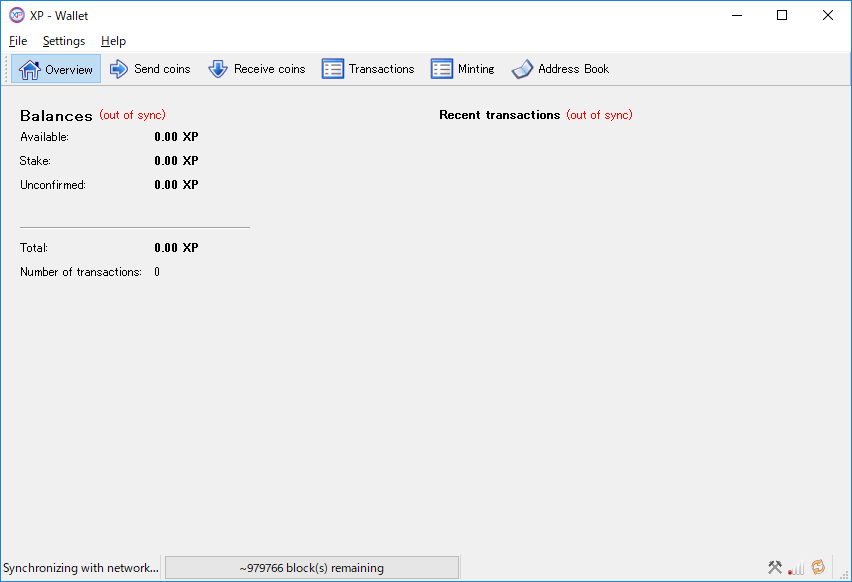
右下のクルクルしてるやつがチェックマークにならないとダメなんですね。
そんな待てないよ!!って人は次を見てね!
Bootstrap(ブートストラップ)を使って同期作業を短縮化
上記の同期作業をさっさと終わらせるためのヤツです。雑に言ってしまうとそんな感じです。
まずはXP-Qtを閉じてください。
続いてDiscordにあるXPの日本チームの#official_announcementからブートストラップをダウンロードします。
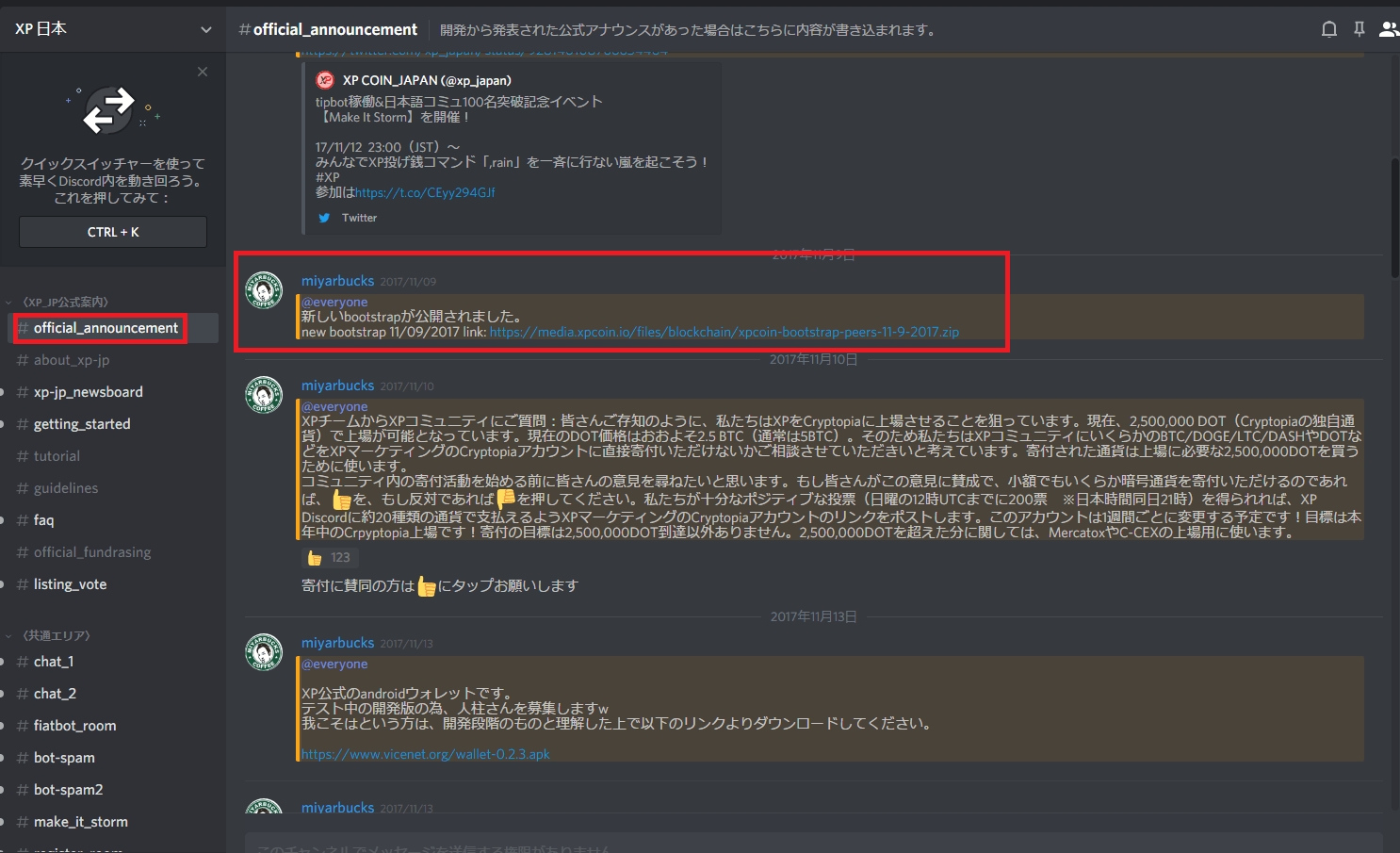
どうやら現在はウォレットのページからダウンロードできるようなので、そこからダウンロードして下さい。
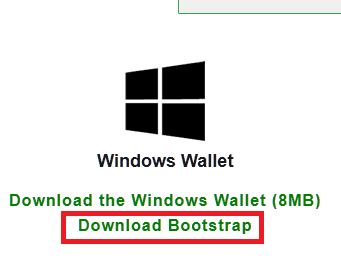
ダウンロードが終わるとこのようなデーターがあるので、ウォレットのある場所に作ったAppDataフォルダ内に上書きしちゃってください。
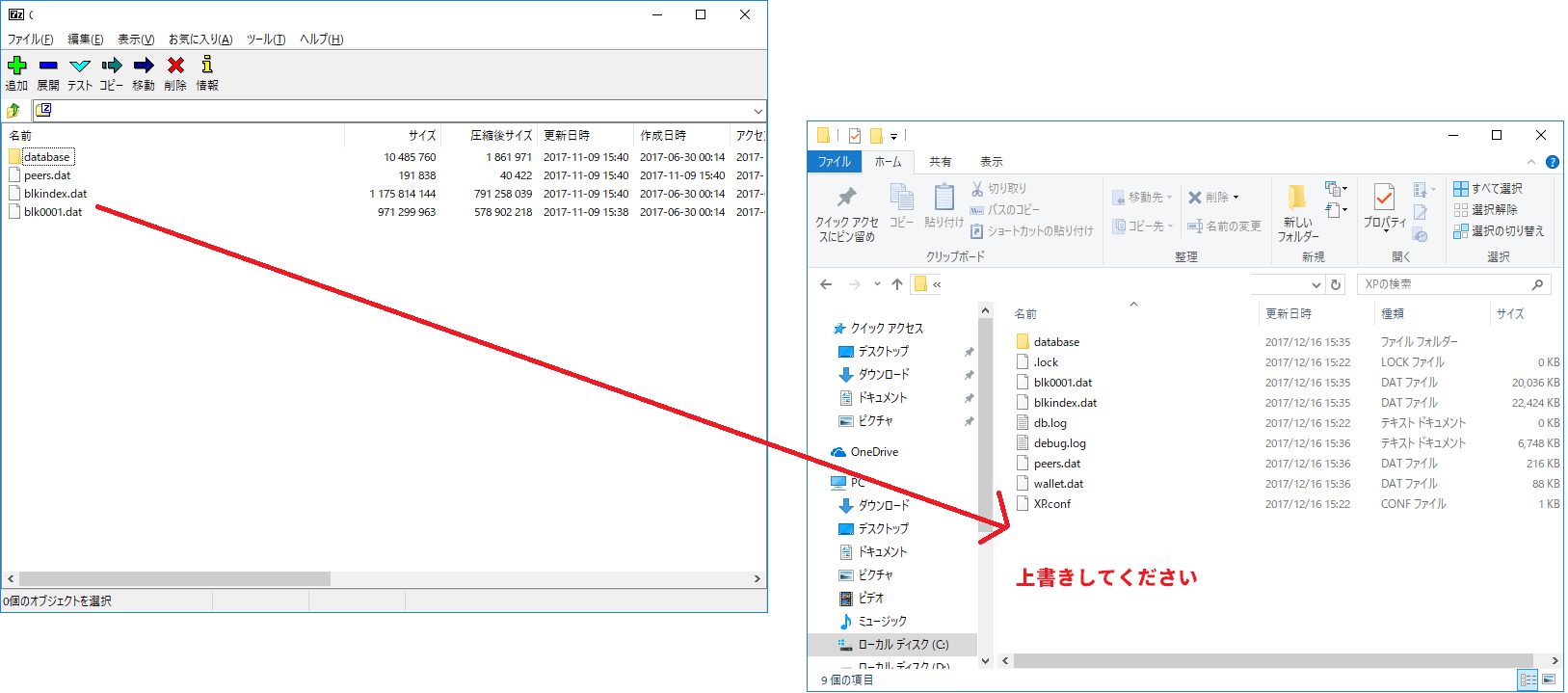
上書き後にXP-Qtを起動すると…
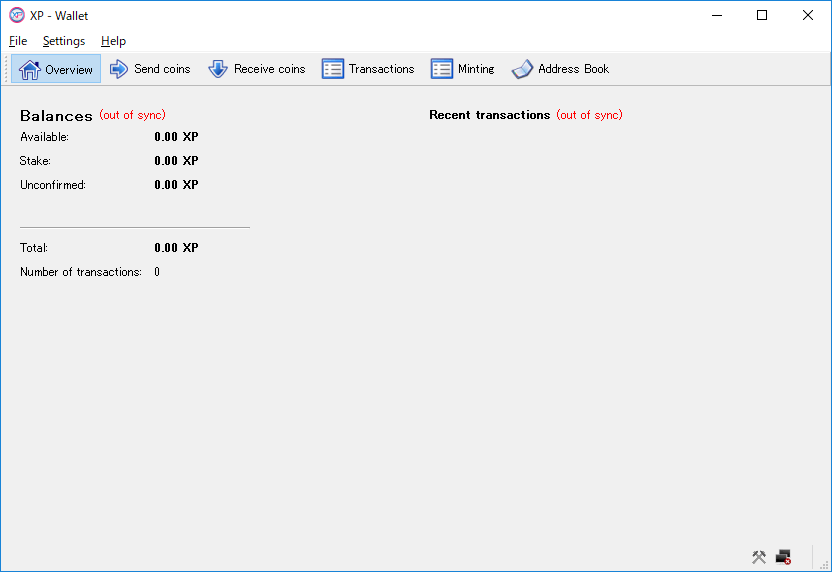
すぐには残念ながら完全に同期が終わるわけではありません。
まだout of syncになってます。ちなみにこの状態だとネットワークにつながってないですね。
時間がたつとクルクルしはじめます。
![]()
ネットワークが接続され、同期が完了されるまで待ちましょう。

ちゃんと接続され、右下にこのようにチェックマークが付けばOKです。
※ネットワークにつながらない状態が長期で続くのであれば、ファイアウォールの設定を見直した方が良いです。
ノードの追加
(2017/12/17 追記)
ネットワークにつながりにくいお話ですが、後々調べてみたら、このノードにつながりにくいという事に繋がるそうです。
しかーし、ノードを追加することによって同期を早めることが可能だそうです。ということで追加方法を記載します。
まず、AppData内のXR.confを…
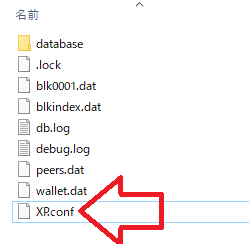
これですね。メモ帳で開きます。
txtに拡張子変えて開いてもいいですし、無理やり開いてもいいです。
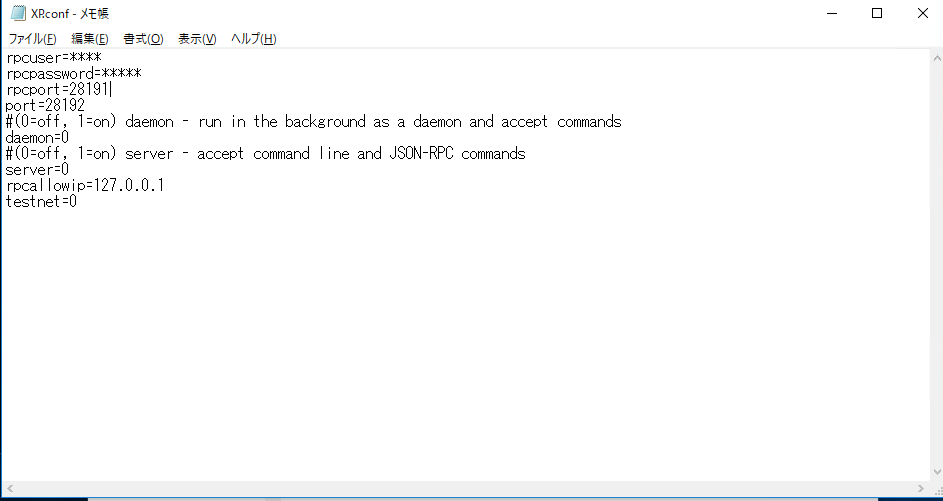
開くとこんな感じです。とりあえず開いたままにしておいてくださいね。
続きまして下記サイトにアクセスして、最新のノードリストをGETします。
※最新バージョンの数字と同じ所をクリックして下さい。
下記はバージョンが1.0.0.1のウォレットでの例です。
Experience Points Explorer

Experience Points Block Explorer and Statistics. Access detailed information on Experience Points (xp) transactions, blocks and addresses
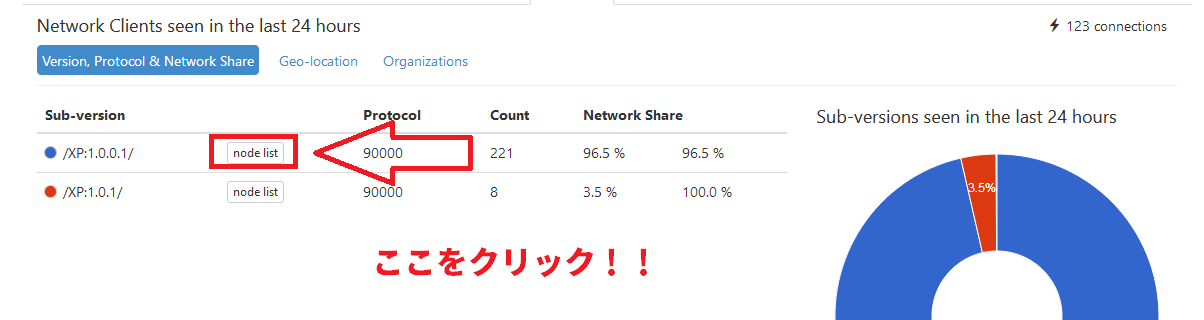
↓
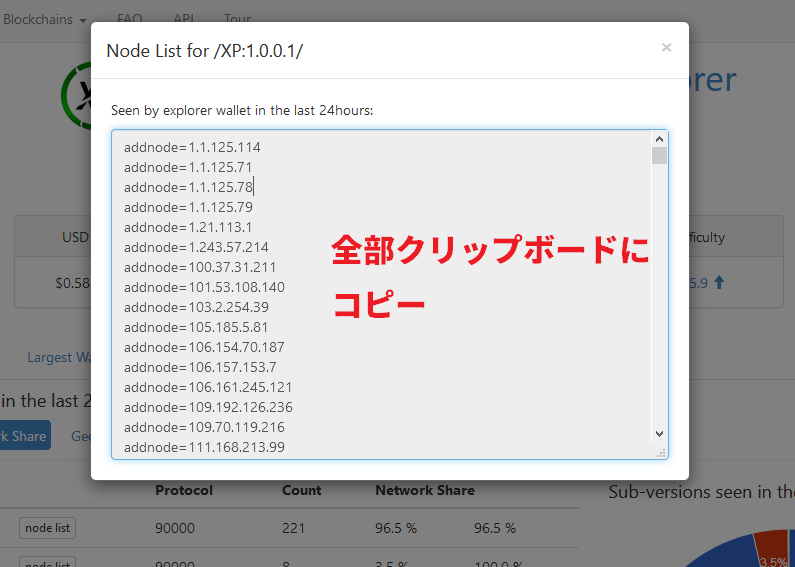
開いたらこんな感じで手順進めてください。
そして、コピーした内容をさっきのconfファイルにペーストします。
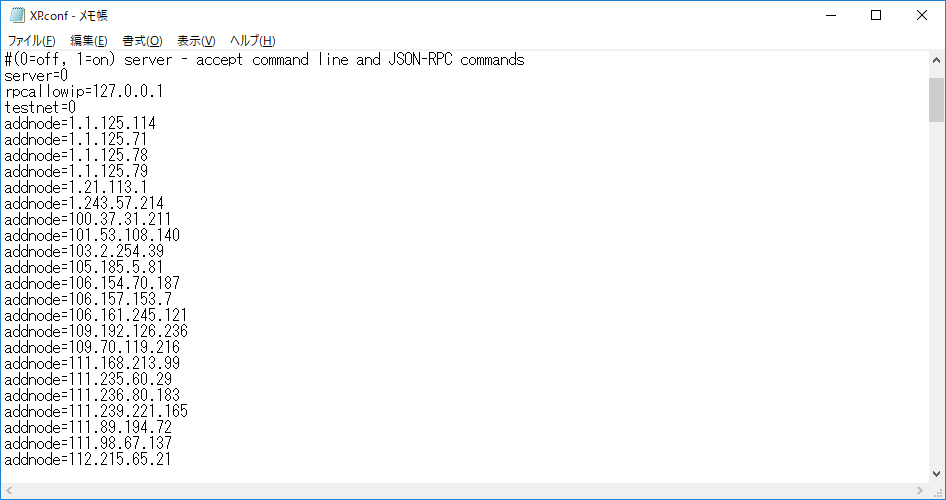
あとは起動して同期を待ってくださいね。
 これになってればOKですよ!緑色のチェックマークです。
これになってればOKですよ!緑色のチェックマークです。
ウォレットの確認
ウォレットに入金するためには、アドレスが必要です。
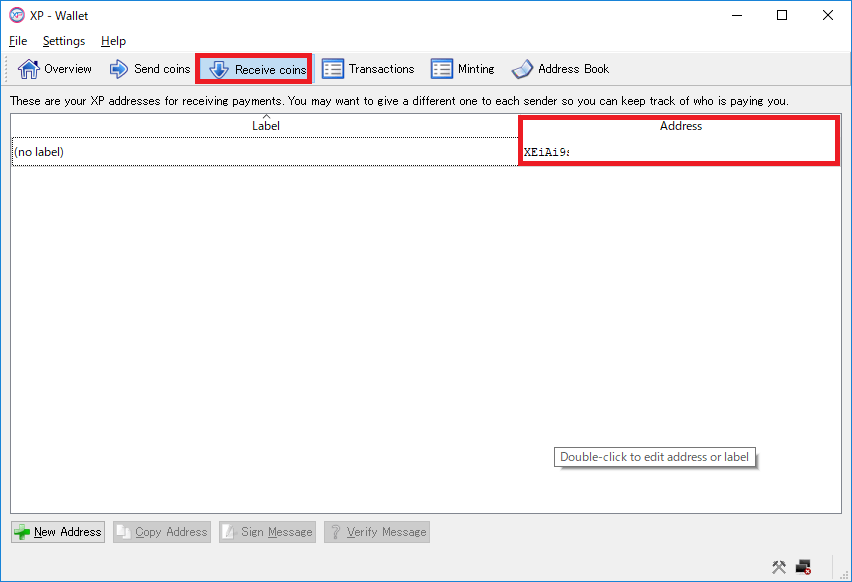
上側のReceive Coinsをクリックすると、ウォレットのアドレスが記載されてます。
このアドレスの赤枠内で右クリックをすれば、アドレスをコピーすることも可能です。
また、ここでウォレットのアドレスを増やすこともできます。
下側のNew Addressをクリックして、ラベルを適当につけてあげれば簡単にできます。
入金方法は、このアドレス宛に、他の取引所から送金してあげて下さい。
※入金は、ウォレットの暗号化やバックアップをしてからの方が良いです。
※最初の送金はもしものことが起こらないように少額で実施すると良いです。
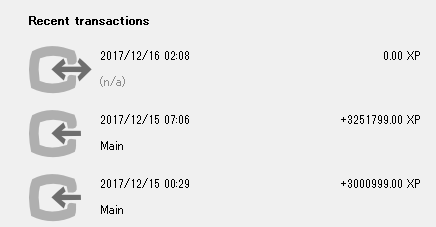
上記は私のメインで使っているウォレットにて入金をした様子です。
送金が完了され、ウォレットに入金されると、最初の画面上に表示されます。
ウォレットのバックアップ
ウォレットが壊れた!とか、XP-QtがあるHDDが壊れた!という時に、バックアップがあれば簡単に復旧できます。
バックアップの取り方
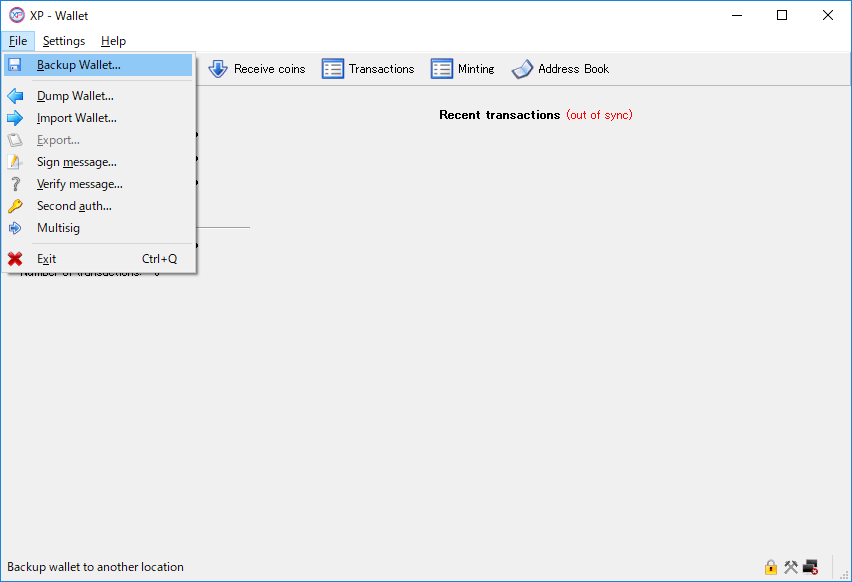
File→Backup walletを選択して、ファイル名を指定して保存してあげるだけです。簡単でしょう?
ちなみに、ウォレットを増やした場合は新たにバックアップを取る必要があります。
バックアップ時点で存在するウォレットを対象にバックアップしているからです。
ですので、大金を入れたりした時にファイル管理をしておいた方が良いです。
保管場所は、他のボリュームとかクラウド上とかUSBやらに置いておくと良いでしょう。
更に、ZIPに鍵を付けて保管をしておくと安心です。
復旧方法
実際に復旧するにはどうするの?といった話ですが、
①XP-QtをDL
②XP-Qtを起動して終了
—–同期済みのXP-Qtがあれば、③からでもOK—–
③AppData内にあるwallet.datを、バックアップしたdatファイルに上書き(バックアップファイルの方はリネームしてね!)
④同期作業を進めて復旧完了
とまあこんな感じです。特段複雑な対応は必要ないです。
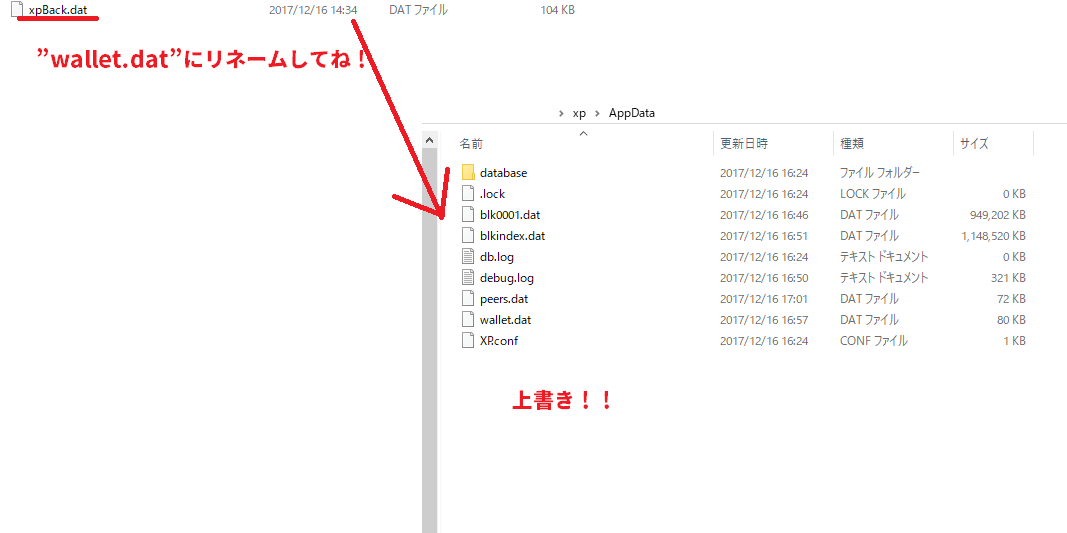
ウォレットの暗号化
ウォレットを暗号化することによって、ウォレットのセキュリティを向上します。
やっておいて損はないので、やっておきましょう。
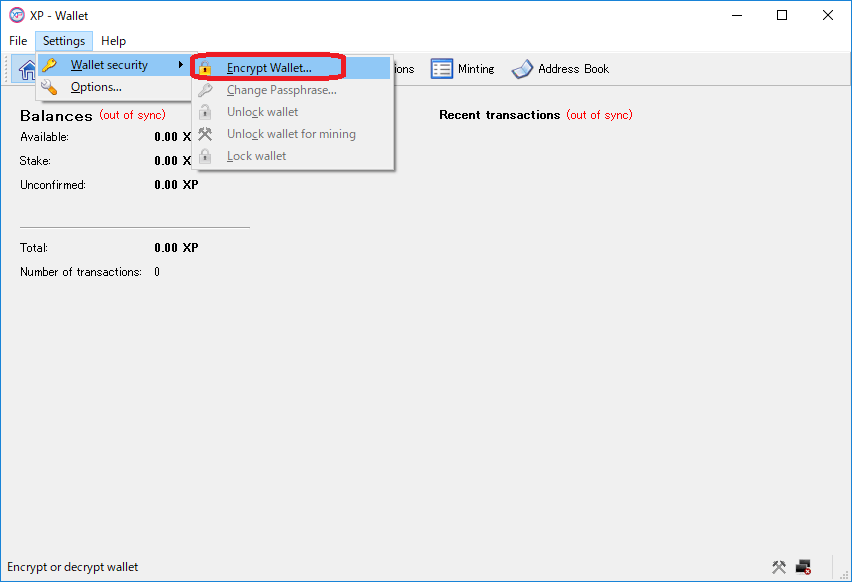
Setting→Wallet security→Ecypt Wallet..を選択
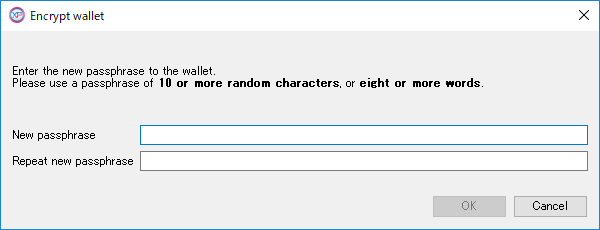
パスワードを設定して暗号化を実行します。
パスワード要件として必要なのは、
「10文字以上のランダム性のある文字列」もしくは「8単語以上」だそうです。
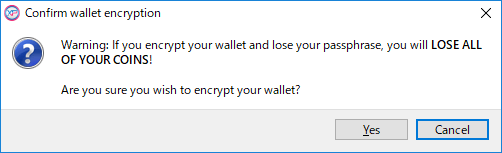
パスワードを入力してOKを出すと、「パスワード失ったらあなたのコインは全部失われますよ!本当に暗号化します?」って感じの注意が出ます。
問題がなければYesで。
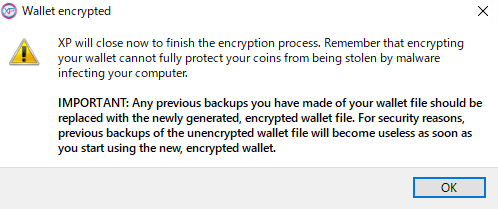
暗号化が完了されると、このようにダイアログが出ますので、OKをクリック。
クリックすると、XP-Qtは自動的に閉じられますので、再度立ち上げ直してください。
※XP-Qtが閉じられても、終了まで時間がかかる場合があって、下記のような形で「既に立ち上がってますよ!」と出る場合もあります。
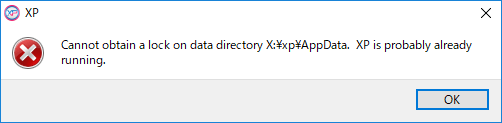
タスクバーに残ってた場合、そのまましばらくお待ちください。
それでもなかなかダメな場合は、強制的にプロセスを落としてみてください。
ただ、ウォレットが壊れる可能性があるので十分注意してください。
ウォレットが壊れた場合は、バックアップから復旧してください。
![]()
起動しなおして、右下に南京錠のマークがあれば暗号化されてます。
POS(鋳造)をするには?
XPなんですけれども、一応Webでマイニングもどきみたいなのは出来るんですけれど、POSといったシステムになっています。
大雑把に言ってしまえば、PCをつけっぱなしにしてXP-Qtを起動しっぱなしにして、さらにはウォレットに大量のXPを入れているだけで、二日に一回ほど抽選でXPが貰える!といったシステムとなっております。
マイニングに比べマシンパワーが必要ないので、マイニング投資がXPで電気代が少なく済むといったメリットがあります。
ちなみに公式だと「1000万XPあれば掘りやすいよ!」らしいです。なので私は1000万XP入れてます。
やり方はウォレットに入金してひたすら待つだけ!なんですけれども、暗号化している場合は、マイニングの暗号化だけ解除してあげる必要があります。
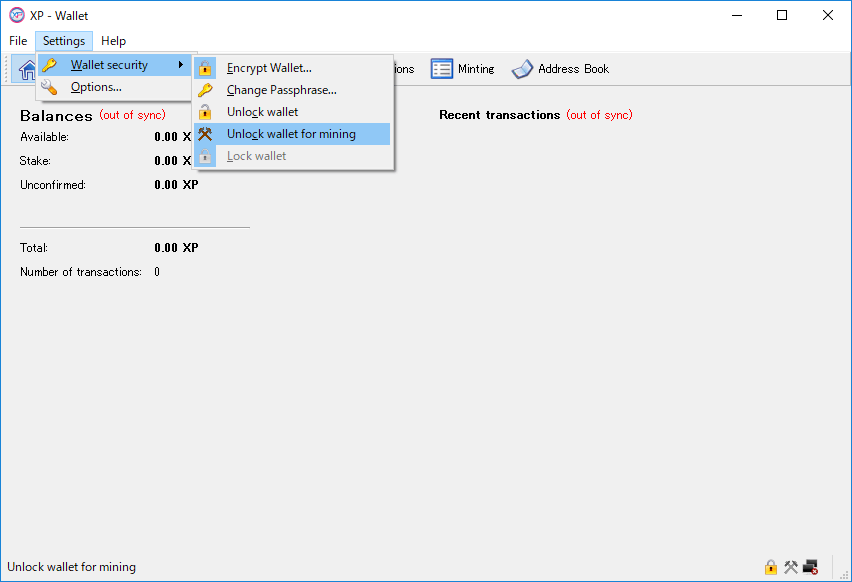
Setting→Wallet security→Unlock wallet for miningをクリック
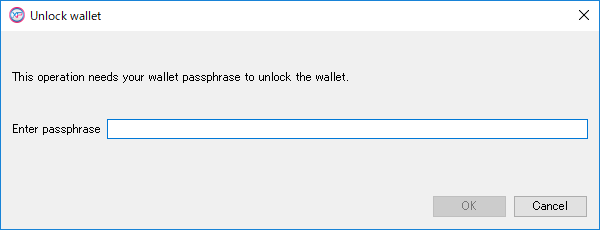
そうすると、暗号化時のパスワード入力が求められるので入力。
完了したらOKをクリックしてください。
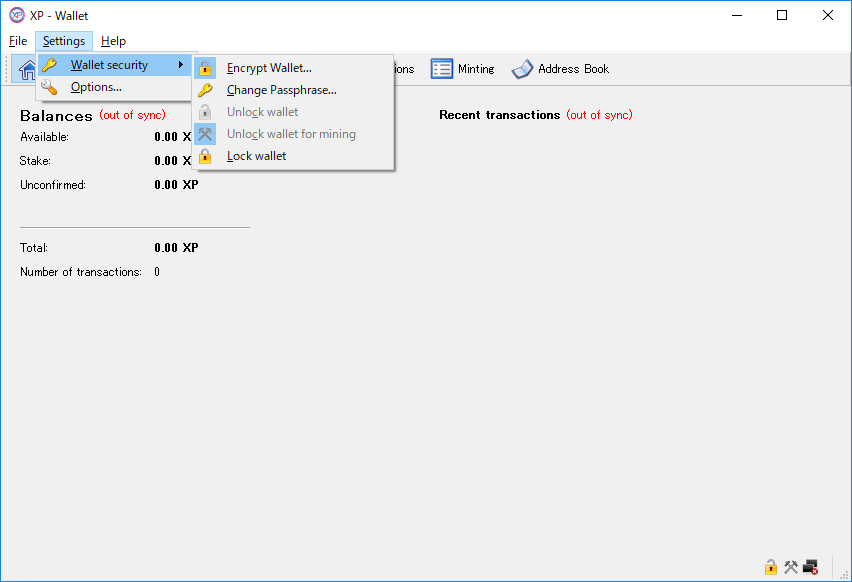
こんな状態になっていればOKです。
(2017/12/17追記)
Discordのチャットで話してたら新事実が判明しました。
XP-Qtを再起動しますと、上記のマイニングだけ解除状態が解けて、再度完全に暗号化されてしまうようです。
ですのでXP-Qtを再起動した場合は、再度解除作業が必要になります。
というわけで、マイニングのお話に戻りましょう。
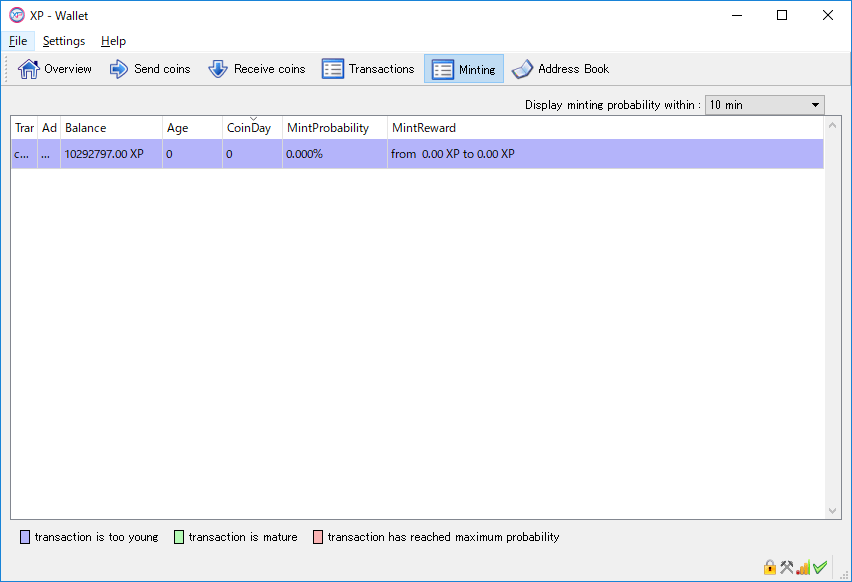
XPをウォレット入れると、Miningの箇所にこのような形で対象に上がります。
下に記載されている通り 青→緑→赤の順番で進行します。
青色ではXPを増やすための準備をしているようです。マイニング対象になるまで約2日かかるようです。
まだ私はマイニング完了していないのでこの辺りはお伝えできないです。ごめんなさい。
終わりますと、マイニングで増えた分も加えて再度POSが始まるそうです。楽しみですね。
ちなみに約1%ほど増えるらしいです。
(2018/01/11追記)
まあまあ増えてます。
2018年に入って報酬額は減りましたが、それでもかなり貰えます。
大体三日=四日くらい待てば報酬が入る感じです。
ただ、将来的には5000万XPが無いとPOS報酬が貰えなくなるらしいです。
おまけ ウォレットが壊れた時の対応(バックアップ無し)
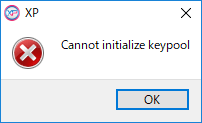
Cannot initialize keypool それは初期化に失敗した絶望の文字列。つまりウォレットが破損しているってことです。
最近やらかしまして、ウォレットのバックアップも最新のウォレット追加分がないせいで残高が0の状態で非常に焦りました。
が、破損したwallet.datから無事に復旧が出来たのでその時の備忘録的に。
※多分モナのウォレットでの復旧対応と同様なやり方が使えると思います。
XP-qt.exeのショートカットを作り、プロパティを開いてください
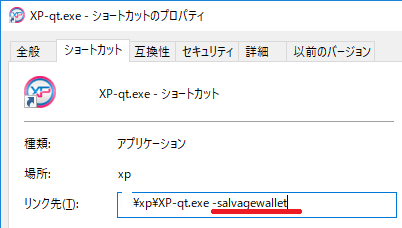
リンク先の~exeの後ろにスペースを入れて、”-salvagewallet”と入れて起動します。
運が良ければこのショートカットで復旧できる場合があります。
出来ない場合は以下の通り。
このショートカットから起動していると、以下のようなファイルが出来てます。多分。
![]()
このbakファイルをwallet.datにリネームして起動してみてください。
するとあら不思議、普通に起動するではありませんか!(できない場合は残念ながら他の手段を…)
ということでもしウォレットが壊れたらお試しあれ。
XPwalletをインストールしマイニングしようとしたら、、、どう間違えたのか開かなくなってしまいました。
旧walletにはすでにコイン保管しており、どう対処したら良いか分かりません。
恐れ入りますが、ご教授頂けないでしょうか?
宜しくお願いします。
コメントありがとうございます。
まず、下記の確認をしてみて下さい
①旧wallet(旧というのがよくわかりませんが、古いバージョンのXPウォレットという意味ですか?)にXPがある状態で、紛失している状態(XPが他のウォレットに移動は出来る)ではないという認識でよろしいでしょうか?
②最初はちゃんと開けていた状態ということでしょうか?
③開けない状態の詳細を教えて下さい。
また、DiscordのXPjpのチャンネルで色々聴いてみるのも手です。やさしい方が多数いらっしゃいます。
ご回答有難う御座います。
また説明不足で申し訳ございません。
①②古いバージョンウォレットをダウンロードしコインを入れた状態でした。
③新バージョンに移行しようとして、ウォレット保管フォルダに3つもアイコンが出来てしまい開かなくなってしまいました。
アイコンをクリックすると下記が表示されて開きません。
Warning: error reading wallet.dat ! All keys read corrctly, but transaction data or address book entries be missing or incorrect.
面倒をおかけいたしますが、ご教授いただければ幸甚です。
ご連絡が遅くなりました。
ちなみに、古いバージョンのウォレットは開けますでしょうか?
また、エラーから推測されるに、現在wallet.datが破損している可能性があります。
旧ウォレットにて開けない場合は、高確率で破損していると考えられます。
その場合、wallet.datのバックアップが必要となります。
バックアップのdatはありますでしょうか?
DiscordのXPjp 使い方が全く分かりません。
ご連絡頂き感謝申し上げます。
Discord Helpにてご指導いただき色々やってみましたが復旧できませんでした。
諦めます。
有難う御座いました。
お力になれず申し訳ないです。。。
初めまして。
こちらのサイトを参考にマイニングを始めたのですが、トラブルが発生したのでご教授願えれば幸いです。
一度完全に同期し何度かマイニング報酬も得たのですが、昨日確認するとアンテナは三本経っているのに同期が切れていて、同期中の表示が出ていました。気づいたときは99.88パーセントだったのですぐ同期できるかと思いましたが一晩経っても進んでいません。よろしくお願い申し上げます。
コメントありがとうございます。
もうしばらくしても繋がらない状況でしょうか。
その場合、一度ウォレットのバックアップを取り、再度ウォレットを初期化→再ダウンロード→バックアップより復元を試してみると良いかもしれません。
ネットワークの同期は時間が掛かりますのですが、もしかしたら破損した可能性もあります。